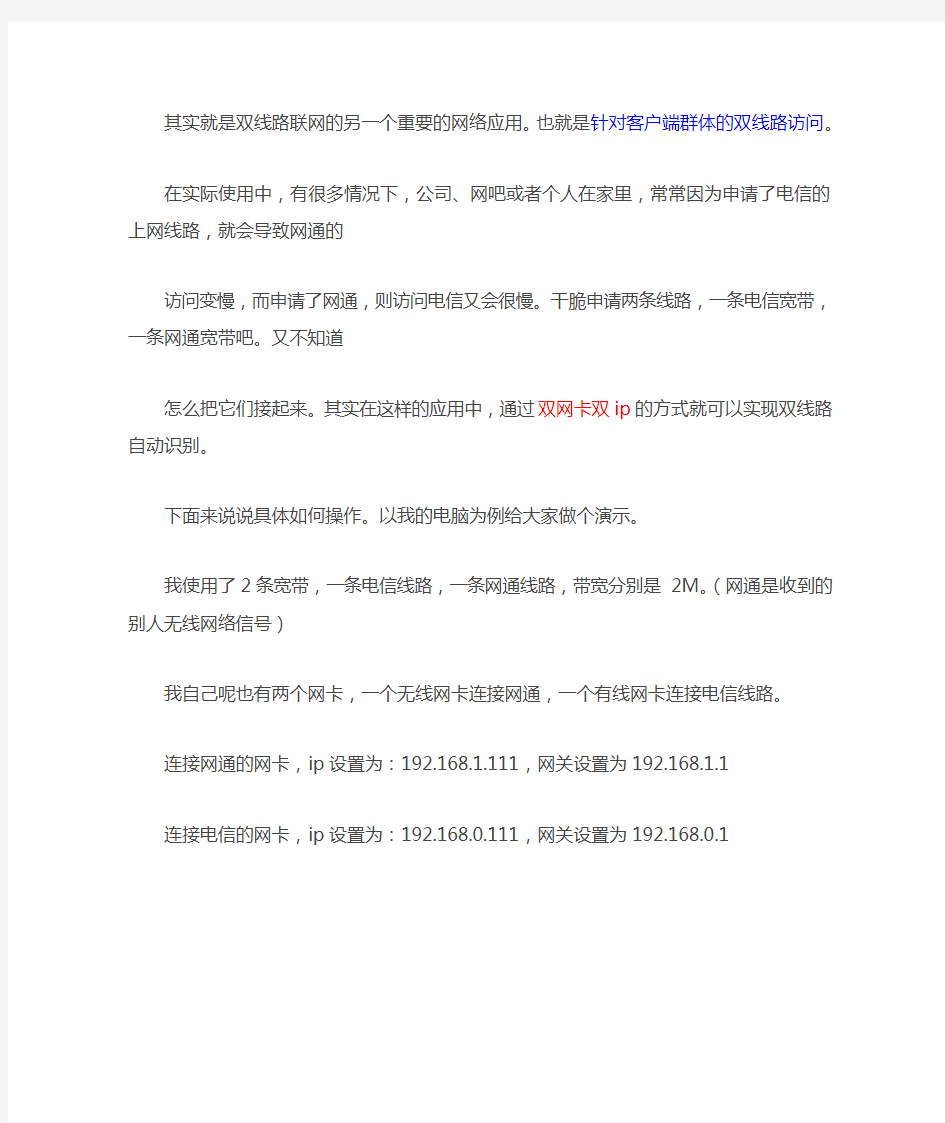
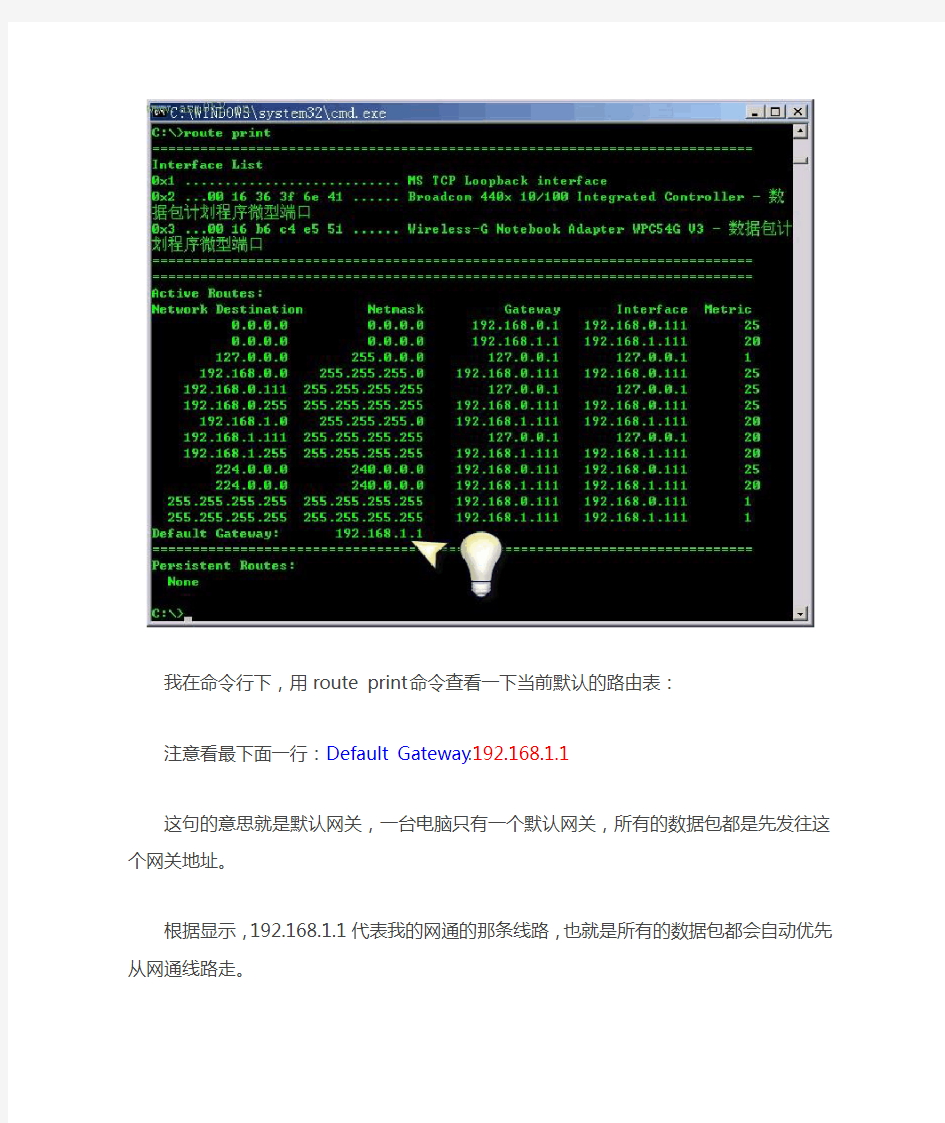
其实就是双线路联网的另一个重要的网络应用。也就是针对客户端群体的双线路访问。在实际使用中,有很多情况下,公司、网吧或者个人在家里,常常因为申请了电信的上网线路,就会导致网通的
访问变慢,而申请了网通,则访问电信又会很慢。干脆申请两条线路,一条电信宽带,一条网通宽带吧。又不知道
怎么把它们接起来。其实在这样的应用中,通过双网卡双ip的方式就可以实现双线路自动识别。
下面来说说具体如何操作。以我的电脑为例给大家做个演示。
我使用了2条宽带,一条电信线路,一条网通线路,带宽分别是2M。(网通是收到的别人无线网络信号)我自己呢也有两个网卡,一个无线网卡连接网通,一个有线网卡连接电信线路。
连接网通的网卡,ip设置为:192.168.1.111,网关设置为192.168.1.1
连接电信的网卡,ip设置为:192.168.0.111,网关设置为192.168.0.1
我在命令行下,用route print命令查看一下当前默认的路由表:
注意看最下面一行:Default Gateway:192.168.1.1
这句的意思就是默认网关,一台电脑只有一个默认网关,所有的数据包都是先发往这个网关地址。
根据显示,192.168.1.1代表我的网通的那条线路,也就是所有的数据包都会自动优先从网通线路走。可能有线网卡比无线网卡的优先级高的原因吧,系统默认将有线的网通通道的地址设置为默认网关了。
暂停一下,整理一下思路。
要通过双网卡双ip方式实现双线路,我们需要修改电脑中的路由表,可以用以下两种规则。
1、默认网关设置为网通线路的ip,然后将电信网络的网段路由手工添加到路由表记录中,
让访问电信ip时,根据路由表规则,让这些访问都通过电信线路出去,达到目的。
2、默认网关设置为电信线路的ip,然后将网通的网段路由手工添加到路由表记录中,当访问网通ip时,则根据路由表规则,让这些访问都通过网通线路出去,达到目的。
由于电信的网段数量比网通的多的多,所以我们用第二种规则,
也就是:默认网关设为电信,其它访问网通ip的时候,通过路由表控制,迫使数据从网通通道出去。
整理完思路之后,我们就面临第一个问题,就是如何将默认网关设置成电信网络的192.168.0.1这个地址,而不是
网通的192.168.1.1这个地址。
这样操作:
网卡,我找到无线网卡(电信线路的那个),右键属性——TCP/IP属性——高级
找到默认网关,将默认网关的跃点数设为1。这时候我们再route print看看
注意看最下面一行:Default Gateway:192.168.0.1
看看默认网关,已经变成192.168.0.1,也就是电信线路了。下面我们开始继续工作。
接下来要把网通的网段添加到路由表里面咯。
用这样的命令
route add 61.156.0.0 mask 255.255.0.0 192.168.1.1
比如这条命令,就指定了将61.156.0.0 这个网段的通讯全部设置为从192.168.1.1 网通线路走。
网通的段虽然比电信的少,但写出来也是呼啦一堆。所以这里准备了一个批处理文件,2000/xp/2003直接运行就ok。
对了,route add命令是添加临时的路由记录,重启后,就清空了,如果想永久生效,用下面的命令:route -p add 61.156.0.0 mask 255.255.0.0 192.168.1.1
当然,你下载之后呢可以自己修改批处理文件。
删除路由记录也非常方便。用下面的命令:
route delete 61.156.0.0
附件解压直接运行就可以了,路由都是设置好了的了。08年一月的数据。
比如看YOUTUBE网通很快,电信很卡,j就自己把YOUTUBE的IP设置到路由表中,用网通线路看。
服务器双网卡设置同时上内外网 首先需要有两块网卡,分别接到两个路由上。 外网 internet 地址:192.168.1.1 子网掩码: 255.255.255.0,网关: 192.168.1.1 内网地址: 192.168.42.129 子网掩码:255.255.255.0 网关:192.168.42.132 按正常的设置每块网卡的ip(或通过DHCP自动获取),再cmd下使用route print查看时会看到 即指向0.0.0.0的有两个网关,这样就会出现路由冲突,两个网络的访问都会出现问题。我们需要手动配置路由,才能实现同时访问两个网络。运行cmd(win需要管理员权限) 第一步: route delete 0.0.0.0 ::删除所有的0.0.0.0的路由 第二步:route -p add 0.0.0.0 mask 0.0.0.0 mask 192.168.1.1(此处是IP,不是网关) ::添加0.0.0.0网络路由,这个是缺省时路由用192.168.1.1,加上-p的目的是设为静态(永久)路由,防止下次重起时配置消失。 第三步: route -p add 192.168.42.0 mask 255.255.255.0 192.168.42.132 ::添加 192.168.42.0网段路由为192.168.42.132内网路由,可以根据需要调整ip段和子网掩码太到多网段内网路由的效果。 执行后,永久路由就多了二项了
因为上面我们添加的是静态路由,所以,重起后,tcp/ip设置里的默认网络会成为活动网关,这样也会造成路由冲突,所以,需要把内网的tcp/ip设置里的网关去掉 注:第三步 route -p add 192.168.42.0 mask 255.255.255.0 192.168.42.132添加路由的时候,如果目标服务器和添加的路由(本网卡)IP没有在一个网段,那么第三步改成:route -p add 192.168.0.0 mask 255.255.255.0 192.168.42.132
常用组播路由协议配置方法 1IGMP协议配置 1.1 IGMP基本设置 1.1.1配置路由器加入到一个组播组: # 将VLAN 接口VLAN-interface10 包含的以太网端口Ethernet 0/1 加入组播组 #225.0.0.1。 [Quidway-Vlan-interface10] igmp host-join 225.0.0.1 port Ethernet 0/1 1.1.2控制某个接口下主机能够加入的组播组 igmp group-policy acl-number [ 1 | 2 | port { interface_type interface_ num |interface_name } [ to { interface_type interface_num|interface_name } ] ] 【例如】 # 配置访问控制列表acl 2000 [Quidway] acl number 2000 [Quidway-acl-basic-2000] rule permit source 225.0.0.0 # 指定VLAN-interface10上满足acl2000中规定的范组,指定组的IGMP版本为2。 [Quidway-Vlan-interface10] igmp group-policy 2000 2 1.1.3IGMP版本切换 igmp version { 1 | 2 } # 在VLAN 接口VLAN-interface10 上运行IGMP 版本1。 [Quidway-Vlan-interface10] igmp version 1 1.1.4IGMP查询间隔时间:默认60s igmp timer query seconds # 将VLAN-interface2 接口上的主机成员查询报文发送间隔设置为150 秒。 [Quidway-Vlan-interface2] igmp timer query 150 1.1.5IGMP查询超时时间:默认为2倍的查询间隔时间 igmp timer other-querier-present # 配置Querier 的存活时间为300 秒 [Quidway-Vlan-interface10] igmp timer other-querier-present 300 1.1.6IGMP查询最大响应时间:默认为10s igmp max-response-time seconds # 配置主机成员查询报文中包含的最大响应时间为8 秒。 [Quidway-Vlan-interface10] igmp max-response-time 8 1.2 IGMP Proxy 1.2.1组网需求
双网卡上网;网络带宽叠加。 前言: 越来越多的用户拥有双网卡,可是默认情况下只能使用一张网卡上internet网,我们应该如何设置才能把多网卡利用起来,达到尽其物用其材!以下方法适合2张及2张以上网卡。当然这里的双网卡可包含任意的两张及两张网卡以上,如100MB以太网+宽带拔号网卡;双100MB以太网卡;100MB以太网卡+54MB无线网卡等任意组合。 实例一:网卡A上internet网,网卡B上内部网络。 两张自适应1000\100\10MB,网卡A+网卡B,网卡A接宽带路由器,网卡B接局域网设备(router\switch)。 网卡A地址:192.168.11.222 mask 255.255.255.0 gateway 192.168.11.1 网卡B地址:192.168.1.111 mask 255.255.255.0 gateway 192.168.1.1 接上网线后,进入系统,打开“开始”-“运行”输入CMD ,此时打开了命令行窗口。 输入以下命令:(注:每行输完按回车键,每次开机都需要手动输入;您也可以写bat文件每次开机自动运行) route add 192.168.1.0 mask 255.255.255.0 192.168.1.1 route delete 0.0.0.0 route add 0.0.0.0 mask 0.0.0.0 192.168.11.1 当然,如果您不想麻烦,您也可以让命令永久生效,在add前面加个“-p” 格式如下。route -p add 192.168.1.0..... 实例二:网卡A+网卡B,网卡A接宽带modem,需要拔号上网,网卡B接局域网设备。网卡A地址:动态拔号。 网卡B地址:192.168.1.111 mask 255.255.255.0 gateway 192.168.1.1 系统默认情况下将是以拔号为主网络,即当你拔号后,你是无法通过网卡B去访问局域网的。所以这里需要 输入一条命令即可实现: route add 192.168.1.0 mask 255.255.255.0 192.168.1.1 以上两实例均实现了既可上带宽又可访问局域网网络。 ------------------------------ 实例三:双网卡共享上网,让其它PC\notebook都能上网。 网卡A:192.168.11.222 无线网卡B:空闲 目的是让朋友的notebook能通过我的电脑上internet网。 1、共享网卡A,将外网卡设置为"允许网络用户通过我的连接上internet网".在你的外网卡的属性--高级那里.打勾.此时你的内网卡将会被重置为192.168.0.1 255.255.255.0 您如果不想这个IP为内网,可以手动改变.这样所有的PC接到你的内网卡的网络上就可以共享你的外网网络。
为了Linux双网卡路由设置 如题。为了Linux可以上网,加了网关。如下: 1。所修改得关键文件: /etc/sysconfig/hwconf 检查网卡是否被检测到。 /etc/modules.conf 检查每个网卡分配得别名。 /etc/sysconfig/network-stripts/ifcfg-eth0 配置网卡一 /etc/sysconfig/network-stripts/ifcfg-eth1 配置网卡二 /etc/sysconfig/networking/* 有部分关于主机名称等得配置文件。 2。使用如下命令可以让配置生效: /etc/init.d/network restart 3。静态路由添加方法: (1)将添加静态路由的命令加入到rc.local中 /etc/rc.d/rc.local 格式如下(与route命令格式一致): route add -net 219.223.216.0 netmask 255.255.255.0 gw 219.223.215.129 dev eth1 加后,需重启系统后生效。 注:另有说法可将静态路由加入/etc/sysconfig/static-routes文件中(此文件中加入试用无效) (2)将添加静态路由的命令加入到/etc/sysconfig/network-scripts/route-eth1文件中 格式如下: 219.223.214.0/24 via 219.223.215.129 dev eth1 219.223.215.0/24 via 219.223.215.129 加后,需service network restart后生效
两台XP系统电脑用双网卡共享上网操作指南 双网卡互联共享上网包括硬件连接和软件设置两个步骤。经过以下几个步骤来实现两台安装Windows XP操作系统的实现双网卡共享。 1、设置主机Internet上网。 在进行完硬件的各部分连接后,我们在需要在连接Internet线路的主机上进行一些设置,使这台主机先能够实现上网功能。 首选,右键点击桌面上的“网上邻居”图标选择“属性”选项,这时,会弹出下面这个网络连接的界面。在网络连接设置界面中,假设我们已经将两块网卡的驱动程序正确安装完成,在“LAN或高速Internet”下会显示本地连接图标。 网上邻居属性界面(点击看大图) 在网络连接的界面中,左侧“网络任务”部分包括“创建一个新的连接”“设置家庭或小型办公网络”和“更改Windows防火墙设置”三个部分,这里我们点击“创建一个新的连接选项,便会弹出下面这个设置对话框。单击“下一步”继续。 创建新连接向导(点击看大图)
点击下一步后,会弹出“网络连接类型”的对话框,这里我们需要选择“连接到Internet”可选项。选择后继续进行配置。 网络连接向导(点击看大图) 在这个界面中我们选择第二项“手动设置我的连接”。 选择连接方式(点击看大图) 在PPPoE拨号方式中,我们需要一个电信运营商提供的用户名和密码来实现验证,所以在接下来的这个界面中,我们选择“用要求用户名和密码的宽带连接来连接”选项。
用要求用户名和密码的宽带连接来连接(点击看大图) 在接下来的对话框中,我们需要输入ISP(Internet服务供应商)的名称,这个选项无论输入什么都不会影响我们上网,所以可以根据自己的喜欢来输入,这里作者输入自己的名字“adan”,点击下一步继续。 输入ISP名称(点击看大图) 这个步骤就需要用到申请宽带线路时ISP给我们的PPPoE拨号用户名和密码了,一般在我们安装宽带的时候,安装人员都会告诉用户。在这个对话框的下面有两个可选项:“任何用户从这台计算机连接到Internet时使用此帐户名和密码”和“把它作为默认的Internet连接”。Windows XP是一个多用户的操作系统,家庭上网一般不需要太多限制,所以这里我们不需要设置,第一项按默认的选项。第二项是将这个连接做为默认Internet的连接,也选择默认项即可。
双网卡同时上网及带宽叠加。 前言: 越来越多的用户拥有双网卡,可是默认情况下只能使用一张网卡上internet网,我们应该如何设置才能把多网卡利用起来,达到尽其物用其材!以下方法适合2张及2张以上网卡。当然这里的双网卡可包含任意的两张及两张网卡以上,如100MB以太网+宽带拔号网卡;双100MB以太网卡;100MB以太网卡+54MB无线网卡等任意组合。 实例一:网卡A上internet网,网卡B上内部网络。 两张自适应1000\100\10MB,网卡A+网卡B,网卡A接宽带路由器,网卡B接局域网设备(router\switch)。 网卡A地址:192.168.11.222 mask 255.255.255.0 gateway 192.168.11.1 网卡B地址:192.168.1.111 mask 255.255.255.0 gateway 192.168.1.1 接上网线后,进入系统,打开“开始”-“运行”输入CMD ,此时打开了命令行窗口。 输入以下命令:(注:每行输完按回车键,每次开机都需要手动输入;您也可以写bat文件每次开机自动运行) route add 192.168.1.0 mask 255.255.255.0 192.168.1.1 route delete 0.0.0.0 route add 0.0.0.0 mask 0.0.0.0 192.168.11.1 当然,如果您不想麻烦,您也可以让命令永久生效,在add前面加个“-p” 格式如下。 route -p add 192.168.1.0..... 实例二:网卡A+网卡B,网卡A接宽带modem,需要拔号上网,网卡B接局域网设备。 网卡A地址:动态拔号。 网卡B地址:192.168.1.111 mask 255.255.255.0 gateway 192.168.1.1 系统默认情况下将是以拔号为主网络,即当你拔号后,你是无法通过网卡B去访问局域网的。所以这里需要 输入一条命令即可实现: route add 192.168.1.0 mask 255.255.255.0 192.168.1.1 以上两实例均实现了既可上带宽又可访问局域网网络。 ------------------------------ 实例三:双网卡共享上网,让其它PC\notebook都能上网。 网卡A: 192.168.11.222 无线网卡B:空闲
linux双网卡NAT共享上网 作者:佚名来源:转载发布时间:2013-4-22 20:30:00 linux双网卡NAT共享上网 一、网络拓补结构: 服务器:两网卡的设置: eth0:202.96.168.100 掩码:255.255.255.0 网关:202.96.168.68 #与 https://www.doczj.com/doc/989777438.html, 相联 eth1:192.168.1.1 掩码:255.255.255.0 #与局域网相联 客户机子网段:192.168.1.0/255 二、服务器设置:(这两种方法任选其一即可) 1用NAT方法 在服务器上执行下面几条命令: echo "1" > /proc/https://www.doczj.com/doc/989777438.html,/ipv4/ip_forward #打开IP转发,1表示转发;0表示不转发 上面这个命令也可以通过修改/etc/sysctl.conf实现,在文件中加上下面一行: net.ipv4.ip_forward = 1 其余命令是: iptables -F iptables -P INPUT ACCEPT iptables -P FORWARD ACCEPT iptables -t nat -A POSTROUTING -o eth0 -j MASQUERADE #打开NAT 2.2、用网桥方法: echo "1" > /proc/https://www.doczj.com/doc/989777438.html,/ipv4/ip_forward ifconfig eth0 0.0.0.0 up ifconfig eth1 0.0.0.0 up brctl addbr br0 #添加一个网桥 brctl addif br0 eth0 brctl addif br0 eth1 #将eth0 eth1加到网桥中去 ifconfig br0 https://www.doczj.com/doc/989777438.html,mask 255.255.255.0 broadcast 192.168.1.255 up #给网桥分配IP地址,如果不做NAT,也不需要远程访问网桥的话,可以不设IP地址,但必须启用网桥(ifconfig br0 up) route add default gw 202.96.168.68 #如果网桥不需要访问其他机器的话,可以不添加网关。 三、客户机设置: eth0:192.168.1.10 掩码:255.255.255.0 网关:192.168.1.1
. '. 双网卡上网设置 电脑上需要有两块网卡(其中一块可以是USB网卡)分别接到 交换机上: Internet(互联网)地址:192.168.1.8,子网掩码:255.255.255.0,网关:192.168.1.1 联通专网地址:11.105.17.2,子网掩码:255.255.255.0,网关:11.105.17.1 如果按正常的设置方法设置每块网卡的ip地址和网关,在运行栏中输入cmd启动调试命令窗口,在调试命令窗口输入route print查看时会看到: Network Destination Netmask Gateway Interface Metric 0.0.0.0 0.0.0.0 192.168.1.1 192.168.1.8 0.0.0.0 0.0.0.0 11.105.17.1.1 11.105.17.2 即指向0.0.0.0的有两个网关,这样就会出现路由冲突,两个网络都不能访问。如何实现同时访问两个网络?那要用到route命令,在在调试命令窗口输入: 第一步:route delete 0.0.0.0 这条命令是"删除所有0.0.0.0的路由"。 第二步:route add 0.0.0.0 mask 0.0.0.0 192.168.1.1 这条命令是"添加0.0.0.0网络路由"这个是主要的,意思就是你可以上外网。 第三步:route add -p 11.105.0.0 mask 255.255.255.0 11.105.17.1 这条命令是"添加11.105.0.0网络路由",注意mask为255.255.255.0,这样内部的多网段才可用。 这时就可以同时访问两个网络了。 注:route add -p 添加静态路由,即重启后,路由不会丢失。
双网卡共享上网设置方法 2009-06-2617:57 双网卡互联共享上网包括硬件连接和软件设置两个步骤。一般我们需要经过以下几个步骤来实现两台安装W i n d o w s X P操作系统的实现双网卡共享。 1、 设置主机I n t e r n e t上网。 目前大部分电信运营商都采用P P P o E拨号来实现对宽带用户的管理,在W i n d o w s98中,如果要实现P P P o E拨号功能,需要借助P P P o E拨号软件,与W i n d o w s98操作系统不同,W i n d o w s X P将这个功能集成到了操作系统当中,这就使宽带用户可以更加方便设置拨号上网了。 在进行完硬件的各部分连接后,我们在需要在连接I n t e r n e t线路的主机上进行一些设置,使这台主机先能够实现上网功能。 首选,右键点击桌面上的“网上邻居”图标选择“属性”选项,这时,会弹出下面这个网络连接的界面。在网络连接设置界面中,假设我们已经将两块网卡的驱动程序正确安装完成,在“L A N或高速I n t e r n e t”下会显示本地连接图标。 网上邻居属性界面 在网络连接的界面中,左侧“网络任务”部分包括“创建一个新的连接”“设置家庭或小型办公网络”和“更改W i n d o w s防火墙设置”三个部分,这里我们点击“创建一个新的连接选项,便会弹出下面这个设置对话框。单击“下一步”继续。
创建新连接向导 点击下一步后,会弹出“网络连接类型”的对话框,这里我们需要选择 “连接到I n t e r n e t”可选项。选择后继续进行配置。 在这个界面中我们选择第二项“手动设置我的连接”。
双网卡汇聚详细图文教程 双网卡汇聚详细图文教程首先先看下我汇聚好的设备管理器图 集成的两块网卡都是INTEL 82574L的安装最新的网卡驱动会自动把INTEL分组的功能集成进去 因为服务器正在带机运行所以不能为大家做各个步骤的详细图 1、安装INTEL的网卡驱动(我安装的是14.4) 2、驱动完毕后在设备管理器里右键点INTEL的网卡,选属性 3、属性里选分组 4、选与其他适配器分区,选新组 5、组名随便添,例如:易游无盘分组,下一步 6、钩选你要搭建负载的网卡,下一步 7、选择组模式,模式选适应性负载平衡,如果你的交换机支持链路聚合,选静态链路聚合也可以(我的交换机支持所以我选择的是静态交换机型号H3C S5024P) 8、设置你的组,选择主、从卡 有些朋友汇聚好后问为什么汇聚好的是1G而不是2G 别急交换机那里还需要设置的不过首先你的交换机要支持聚合功能 下面来看看交换机 注:新建端口汇聚时,汇聚端口类型应设为一致,而且端口的工作速率不能设为自协商,且不同速率的端口不能配置为同一个汇聚组,聚合组中的所有端口必须为全双工(FULL)。开始我就犯了这个错误没有调整结果百试不成功 我的服务器在交换机上接口为6 and 23 在端口设置里设置如图
两个端口都设置好后转到端口汇聚功能页勾选你刚才设置的两个端口到汇聚组1 如图 H3C有4种汇聚算法: 1:SA(源MAC地址)2:DA(目的MAC地址)3:SA+DA4:SA+DA+IP 每中汇聚方法适应不同类型网络,需要根据实际情况做出选择。否则将会导致严重的网络问题。端口名:对应端口的名称普通组:设置该端口为非汇聚组汇聚组:设置该端口为汇聚组我这里使用的是第三种算法SA+DA 也就是源MAC地址+目的MAC地址 这样我们就完成了交换机的汇聚功能配置 在选择组类型时候会出现很多类型下面给大家列出各种类型的说明 高级网络服务(ANS) 组类型 适配器容错 适应性负载平衡 静态链接聚合 IEEE 802.3ad 动态链接聚合
xp多网卡静态路由设置方法(多网卡同时工作)在实际应用中,通常有些主机或服务器会插有多块网卡并拥有多个IP,而多IP大概可以分为两种情况: 一、多个IP都在同一网段或VALN。这类情况没什么好说的,在各块网卡的本地连接属性里设置好IP地址、子网掩码和默认网关即可。 二、多个IP属于不同网段或VLAN。这时如果按照通常的方法设置IP地址,填好各网段的子网掩码和默认网关,就会发现服务器所在的多个网段中,只有一个网段可以正常通信。 这个问题我也是最近才碰到的。经过Google和百度一番,得出原因: 路由冲突。 192." 168." 1.2,掩码 255." 255." 255."0,默认网关 192." 168."1),此时打开CMD,输入route print,可以看到本机路由表。我们可以看到一条下一跳地址为默认网关的路由: 这条路由的意义为: 只要包的目的地址不在本网段,不管目的地址是什么,都把包抛给默认网关,由网关负责转发。由于我们没有修改跃点数,所以可以看到metric为20,即本条路由的优先级为 20。"
同理,如果你又插了另一块网卡2,IP地址设为地址2( 172."3 0." 0.2,掩码 255." 255." 255."0,默认网关 172."3 0." 0.1),系统同样会添加一条静态路由至本机路由表: 这里是图片,由于截图太麻烦,请尽情展开您的想象之翼 0. 0." 0. 00." 0. 0." 0172."3 0." 0.1 很明显这两条路由冲突,肯定只有一条会生效,因此肯定只有一个网段可以正常通信了。
既然知道了原因是路由冲突,咱想办法不让它冲突就行了呗。 方法是: 不填写默认网关,手动添加路由。 以双网卡为例,可以两个都不填,也可以只填一个,总之目的就是设置好路由,让包被发送到正确的网关。我们先把网卡1和2的默认网关都删掉,再看路由表,刚才那两条路由都不见了。然后我们用route add命令来手动添加路由。首先为192网段添加: 比如我们向整个 192." 168." 0.0网段中的其他网段发送数据包时,都需要经本网段网关 192." 168." 1.1进行转发,则我们在CMD中输入如下命令: route -p add 192." 168." 0.0 mask 255." 255." 0.0 192."
关键是网关。用dos操作 mac查找方法:步骤 1 :点击左下角“开始”处—— > 运行步骤 2 :在对话框里输入 cmd ,进入 DOS 窗口状态步骤 3:输入 ipconfig /all 后回车,Physical Address显示的即为本机的 MAC 地址案例一:双网卡静态IP设置电脑在公司局域网内。使用用192.168.0.1这个网关时,电脑只能访问外部网,而用192.168.0.2这个网关时只能访问内部网。请问,有没有什么办法可以让我同时访问内、外部网而不用手工更改网关设置?答:你只要这样进行设置:把192.168.0.1作为内部网关,手工增加内部各网段的静态路由,例如:route add 192.168.1.0 mask 255.255.255.0 192.168.0.2 案例二:双网卡加路由器外网自动获取IP内网静态IP 买了个路由,将楼上的机子接入互联网,可是问题来了,双网卡内外网冲突,双网关冲突,XP连个提示都没有,好在我的2003一设置就有提示,搞清楚了,用案例二解决。前提你的路由器开启DHCP。主机接外网的网卡IP自动获取,接内网的网卡的IP10.11.2.*,子网码是255.255.255.0, 又如何实现,内外网同时可以上线浏览?答:你只要这样进行设置:把内网网卡的IP设置为10.11.2.*(根据你自己的内网分配ip),子网码255.0.0.0 (重要)网关不填(重要);把外网网卡的IP、dns设置为自动获取即可案例三:双网卡内外网IP自动获取主机接外网的网卡IP自动获取,接内网的网卡的ip也是自动获取请问,有没有什么办法可以让我同时访问内、外网?答:最简单的办法增加路由器,推荐欣全向多WAN口路由器进行解决,实现的最后效果为:所有pc只接一个网卡,连接到我们的路由器上,两条线路接到路由器上就可以了,至于您的访问该走哪条线路由路由器进行识别.路由器里的具体设置还要根据您两条线的访问权限的情况进行. 案例四:双网卡内外网IP自动获取如案例三一个网卡内外网同时上,需要修改下路由即可外网网关192.168.1.1,内网网关132.235.1.1。新建一个文本文档,敲入:route delete 0.0.0.0 route delete 10.0.0.0 route add 0.0.0.0 mask 0.0.0.0 192.168.88.254 route add 10.0.0.0 mask 255.0.0.0 10.167.53.1 保存为.bat文件。把这个文件设置为开机自动运行,就可以内网外网同时上了。案例五:双网卡外网自动获取IP内网静止IP 我现在在济南,总公司的ERP服务器在北京,一个网卡连在路由器的交换机上,另一个网卡连ADSL的外网,现在只能上外网,不能上ERP。该怎么解决呢答:外网网卡自动获取IP,另一个网关不填案例六:双网卡内外网静止IP 机器有
双网卡共享上网教程 实现电脑共享上网的方法很多, 现在大家数通过路由上网,当然方便啦,但是一台路由器的价格也200左右, 不免有些太贵, 如果用两块网卡实现两台电脑同时共享上网, 确是一个很经济实用的办法. 下边我给大家做一个双网卡共享上网的教程: 我们把暂时把连接internet的电脑称为主机,,通过主机连接共享上网的电脑成为客户机 下面我们开始配置主机网络: 开始---程序---控制版面---网络连接: 在这里我们将连接internet的本地连接设置为外网,连接客户机的本地连接设置为内网:那么如何分别哪个是外网哪个是内网呢? 分别右键本地连接、本地连接2---属性—高级,会有如下显示:
这下大家可以清楚的看到两者的分别,将高级选项内有Internet连接共享这一项的设置成外网,反之没有的则设成内网 接下来配置IP地址和DSN。在内网的属性中,选择Internet 协议(Tcp/Ip)的属性,在IP 地址栏中输入"192.168.0.1",子网掩码为"255.255.255.0",然后点击"确定"。(DNS)(DNS 根据自己情况进行设置)
再配置客户机。 客户机的网卡不需要另外安装服务。我们只需要打开此机的网卡属性,选择Internet 协议(Tcp/Ip)的属性,在IP地址栏中输入"192.168.0.2",子网掩码为"255.255.255.0",网关为:192.168.0.1(即主机的IP地址)在DSN中的设置应和主机外网的DSN设置相同
(DNS根据自己情况进行设置) 接下来我们开始配置系统: 1 主机上。 开始--设置--网络连接--网络安装向导:
win7双网卡拨号方式共享上网解决方案 1、电脑加装第二块网卡,装好驱动(win7自动安装),拨号网卡接宽带modem,局域网连接网卡接内网。 2、连接ISP服务商的“拨号网卡”设置为自动获取IP地址。接着创建一个宽带连接。在拨号窗口内,右下角点属性——共享——勾选“允许其他网络用户通过此计算机的Internet连接来连接”——家庭网络连接选择“局域网连接网卡(内网)”第二个选项“每当网络上的计算机试图访问Internet时建立一个拨号连接”也勾上,确定。Win7系统会自动把这块网卡(内网)的“IP地址”和“子网掩码”分别设定“192.168.137.1”与“255.255.255.0”。可手动修改为其它网段(比如192.168.0.1)。 操作说明: (1)如设置共享时出现错误,则在“控制面板”\“管理工具”中找到“服务”,将Windows FireWall服务设置为启用并为“自动”。 (2)系统默认情况下将是以拔号为主网络,即当你拔号后,你是无法通过局域网网卡去访问局域网的。所以这里需要输入一条命令:route add 192.168.0.0 mask 255.255.255.0 192.168.0.1。 3、客户端的设置。设置客户端网卡的网络地址,确保与服务端内网卡IP在同一网段(如“192.168.0.9”);子网掩码:255.255.255.0;网关:192.168.0.1。 首选DNS:192.168.0.1;备用DNS:可以不填,视情况而定。(计算机网络教室教师、学生机均为202.97.224.69、202.97.224.68) 4、服务端与客户端设置完成后须重新启动,服务端完成拨号上网后,客户端即可正常上网。 备注:此方案于2015年3月26日在计算机网络教室完成调试。
一台电脑用双网卡,一个内网,一个外网,怎么让两个网卡同时工作,能进内网又能上外网?(注:根据自己的网段修改相应的地址) 一、windows进入命令窗 1、cmd 2、route print 看路由表永久路由: 二、内网(192.168.1.0网段) 命令:route add -p 192.168.1.0 mask 255.255.255.0 192.168.1.253 解释: a、Route add -p是Route的一个命令,就是为当前Windows系统路由列表中永久添加一条静态路由,重启系统依然有效。 b、永久添加一条静态路由为192.168.1网段,子网掩码为3个255,下一跳路由地址192.168.1.253(内网) 三、外网(192.168.68.0网段) 命令:route add -p 192.168.68.0 mask 255.255.255.0 192.168.68.1 解释: a、Route add -p是Route的一个命令,就是为当前Windows系统路由列表中永久添加一条静态路由,重启系统依然有效。 b、永久添加一条静态路由为192.168.68 网段,子网掩码为3个255,下一跳路由地址192.168.68.1(外网) 四、删除上面永久静态路由 Route delete 192.168.68.0 Route delete 192.168.1.0
五、错误表述的实例如下: 1、上面例子正确表述 正确表述:route add -p 192.168.1.0 mask 255.255.255.0 192.168.1.253 正确表术:route add -p 192.168.68.0 mask 255.255.255.0 192.168.68.1 2、错误表述a 错误表述:route add -p 192.0.0.0 mask 255.255.255.0 192.168.1.253 错误表述:route add -p 192.0.0.0 mask 255.255.255.0 192.168.68.1 错误说明:这种情况开头192IP网段会下一跳路由转发两个地址,可能造成网络不稳定与断网出口不唯一。 3、错误表述b 错误表述route add -p 192.168.0.0 mask 255.255.255.0 192.168.1.253 错误表述route add -p 192.168.0.0 mask 255.255.255.0 192.168.68.1 错误说明:这种情况开头192.168IP网段会下一跳路由转发两个地址,可能造成网络不稳定与断网出口不唯一。 4、什么时侯用到错误那种表述 网段第一个地址完全不同: 例: 1内网IP地址10开头的IP子网掩码255.255.255.0路由地址10.0.0.1,2外网IP地址为192开头IP子网掩码255.255.255.0路由地址192.168.1.1 命令:route add -p 10.0.0.0 mask 255.255.255.0 10.0.0.1 命令:route add -p 192.0.0.0 mask 255.255.255.0 192.168.1.1
双网卡同时上内外网的路由设置 为了方便自己在一台机器上同时访问内网和外网,自己对系统路由作了一点点更改,既方便了自己,又学习到了相关的路由知识。 网络环境(我办公室真实的网络环境): 1、一台主机; 2、两张网卡; 3、外网通过SOHO路由器上ADSL,网关为192.168.0.1,本机外网IP为192.168.0.101; 4、内网全网网络地址为10.0.0.0 掩码为255.0.0.0 ,我所在区域的子网络为 10.*.*.0,网关为:10.*.*.*,本机IP为10.*.*.* 。 要解决的问题: 两张网卡要同时开启,并且能够同事上内、外网。 解决的过程: 1、重命名两张网卡,以区别内外网。如果两张网卡是相同的,那一定要记下为其分配的IP地址及相对应的物理地址,以方便之后的设置。 2、设置好IP地址后,两张网卡同时打开,打开的先后顺序不同也会出现不同的情况,主要Default Gateway(默认路由)如果是外网的,那么可以上外网,也可以上内网,但是内网只能上10.*.*.0网络号段上的WEB,其它区域的上不了。在命令行输入:route print 查看当前的路由表,如图:
3、为了在可以访问外网的前提下,也可以访问所有的内网区域,因此系统默认为我们的路由是不行的,要自己重新设置一下。通过刚查看的路由表可以看见里面有一项叫Interface List(接口列表)东西,第一行不用管他,看后面几行,这里你可以通过设备类型或者物理地址来确认哪是内网卡,哪个是外网卡。如上图,0xe0002 是外网卡, 0xf0003 是内网卡。下面就开始更改路由设置了。 (1)基本命令: route -f //删除默认路由;
局域网中如何通过另一台电脑上网 我们把暂时把连接internet的电脑称为主机,,通过主机连接共享上网的电脑成为客户机。 下面我们开始配置主机网络:开始---程序---控制版面---网络连接:在这里我们将连接internet的本地连接设置为外网,连接客户机的本地连接设置为内网:那么如何分别哪个是外网哪个是内网呢?分别右键本地连接、本地连接2---属性—高级,会有如下显示:这下大家可以清楚的看到两者的分别,将高级选项内有Internet连接共享这一项的设置成外网,反之没有的则设成内网接下来配置IP地址和DSN。在内网的属性中,选择Internet 协议(Tcp/Ip)的属性,在IP地址栏中输入"192.168.0.1",子网掩码为"255.255.255.0",网关为"192.168.0.1",然后点击"确定"。(DNS)(DNS根据自己情况进行设置,一定得设置)再配置客户机。客户机的网卡不需要另外安装服务。我们只需要打开此机的网卡属性,选择Internet 协议(Tcp/Ip)的属性,在IP地址栏中输入"192.168.0.2",子网掩码为"255.255.255.0",网关为:192.168.0.1(即主机的IP地址)在DSN中的设置应和主机外网的DSN设置相同(DNS根据自己情况进行设置)接下来我们开始配置系统: 1 主机上。开始--设置--网络连接—设置家庭或小型办公网络安装向导:选择第一项"这台计算机直接连到INTERNET。我的网络上的其它计算机通过这台计算机连到INTERNET"再下一步的时候选网卡,应该选择接入
INTERNET的那网卡,即外网网卡。(这里要特别注意)[接下来计算机名计算机描述随便填关闭默认共享文件和打印机然后工作组就用默认的MSHOME 以后一直默认直到最后一项"完成改向导。我不需要在其它计算机运行该向导"。PS:这里设置对了,你会在内网网卡对应的本地连接上看到一只手托着。 2 客户机上。开始--设置--网络连接--设置家庭或小型办公网络网络安装向导:选择第二项"此计算机通过居民区的网关或其它计算机连接到INTERNET"。再下一步设置计算机名和计算机描述随便填,但不要和主机一样,然后是工作组,一定要填和主机一样的,如默认的MSHOME。以后一直默认,直到最后一项"完成改向导。我不需要在其它计算机运行该向导"。至此就完毕了。 还有一种快速的网络桥接方法:主机安装好双网卡之后开始---程序---控制版面---网络连接:将两个本地连接一起括起,右键--桥接:系统会自动给更新IP为192.168.0.1,设置网关为:192.168.0.1。接下来设置好拨号连接,开通共享网络。在客户机上设置IP为 192.168.0.X,网关192.168.0.1,DNS为192.168.0.1。OK搞定ADSL动态DHCP+连接共享:开始---程序---控制版面---网络连接:分别右键本地连接、本地连接2---属性—高级,会有如下显示:这下大家可以清楚的看到两者的分别,将高级选项内有Internet连接共享这一项的设置成外网反之没有的则设成内网然后将外网高级选项内的Internet连接共享的复选框打上勾:接下来我们要做
双线路双网卡双网关如何设置 经常遇到一台计算机要同时访问两个网络(一个是互联网,一个是企业内部网)的要求 以本单位为例:地址是虚构的^_^ 机器有两块网卡,接到两台交换机上 internet地址:218.22.123.123,子网掩码:255.255.255.0,网关:218.22.123.254 企业内部网地址:10.128.123.123,子网掩码:255.255.255.0,网关:10.128.123.254 如果按正常的设置方法设置每块网卡的ip地址和网关,再cmd下使用route print查看时会看到 Network Destination Netmask Gateway Interface Metric 0.0.0.0 0.0.0.0 218.22.123.254 218.22.123.123 20 0.0.0.0 0.0.0.0 10.128.123.254 10.128.123.123 1 即指向0.0.0.0的有两个网关,这样就会出现路由冲突,两个网络都不能访问。要实现同时访问两个网络就要用到route命令 第一步:route delete 0.0.0.0 "删除所有0.0.0.0的路由" 第二步:route add 0.0.0.0 mask 0.0.0.0 218.22.123.254 "添加0.0.0.0网络路由" 第三步:route add 10.0.0.0 mask 255.0.0.0 10.128.123.254 "添加10.0.0.0网络路由" 这时就可以同时访问两个网络了,但碰到一个问题,使用上述命令添加的路由在系统重新启动后会自动丢失,怎样保存现有的路由表呢? 在win2000 下可以使用route add -p 添加静态路由,即重启后,路由不会丢失。注意使用前要在tcp/ip设置里去掉接在企业内部网的网卡的网关 在win98下没有-p 参数,可以把以上命令存入到一个.bat文件中,然后在启动时调用即可 =============================================== WINDOWS系统下双网卡设置路由 本文主要涉及到静态路由。 二、WINDOWS系统下设置路由
常用组播路由协议配置方法 IGMP协议配置 IGMP基本设置 配置路由器加入到一个组播组: Router(config-if)# ip igmp join-group 225.2.2.2 控制某个接口下主机能够加入的组播组 ip igmp access-group access-list 【例如】 Router(config)# access-list 1 225.2.2.2 .0 Router(config)# interface ethernet 0 Router(config-if)ip igmp access-group 1 ACL可以同时对组播报文的源和目的地址控制,达到过滤组播源,同时也能过滤特定接收主机的作用,例如: Deny all state for a group G deny igmp any host G permit igmp any any
Deny all state for a source S deny igmp host S any permit igmp any any Permit all state for a group G permit igmp any host G Permit all state for a source S permit igmp host S any Filter a particular source for a group G deny igmp host S host G permit igmp any host G IGMP版本切换 Router(config-if)# ip igmp version{2|3} IGMP查询间隔时间:默认60s Router(config-if)# ip igmp query-interval 120 IGMP查询超时时间:默认为2倍的查询间隔时间Router(config-if)# ip igmp query-timeout 30